Il limite dei formati video compatibili di Mac e iPhone per diversi come MP4, MOV, ad essere sinceri, davvero riducono la nostra gioia. Quel che c’è di peggio è che alcuni file video MP4 sono praticamente inaccettabili da iPad, iPhone, eccetera. Al fine di risolvere questo problema, abbiamo bisogno di convertire l’MP4 in MOV che è supportato da Mac, iTunes, iPhone, iPad e iPod. Si noti che MOV è il formato predefinito di Mac OS X.
- Parte 1. Preparazione per AirPlay QuickTime
- Parte 2. Come Usare QuickTime AirPlay
- Parte 3. Come Filmati AirPlay QuickTime da OS X a Apple TV
Parte 1. Preparazione per AirPlay QuickTime
È possibile convertire direttamente i video QuickTime o filmati su Apple TV con l'aiuto di UniConverter. Questo Convertitore QuickTime ti consente di convertire i video QuickTime in qualsiasi formato video o audio come MP4, FLV, AVI, MOV, MKV, e in oltre altri 70 . Quel che c’è di più è supporta preset ottimizzati per Apple TV, iPhone, iPad, iPod, telefoni Android, Tablet Android e altro ancora.
UniConverter - Convertitore Video
Il Miglior Strumento per Aiutare a convertire i Video QuickTime in un Formato Supportato da Apple TV.
- Rapida velocità di conversione - questo strumento può convertire video a velocità fino a 90X rendendolo il più veloce sul mercato.
- Converte oltre 150 formati video/audio - non importa quale formato video si stia utilizzando o la qualità; Questo strumento converte il video in quello che vuoi.
- Potente editor integrato - modifichi tutti i tuoi video prima di inviarli al tuo progetto finale.
- Download video da Internet - scarichi video da siti come YouTube, Vimeo e Facebook e lo aggiungi ai tuoi progetti.
- Masterizza su DVD - è possibile masterizzare i tuoi progetti su DVD, iPad e iPhone.
Convertire i video QuickTime in un Formato Compatibile Apple TV in 3 Semplici Passi
Passo 1. Importare i video QuickTime
Per importare i tuoi video QuickTime, vai al menu "File", seleziona l'opzione "Carica File Media". E si può anche fare con il metodo drag & drop.

Passo 2. Selezionare "Apple TV" come dispositivo di uscita
Nel menù formato, passare alla scheda "Dispositivi" e selezionare "Apple TV" come dispositivo di uscita. Quindi non è necessario apportare alcuna impostazione per modificare il formato video. Se necessario, è possibile convertire i video in qualsiasi formato per la modifica o la riproduzione su piattaforme diverse.
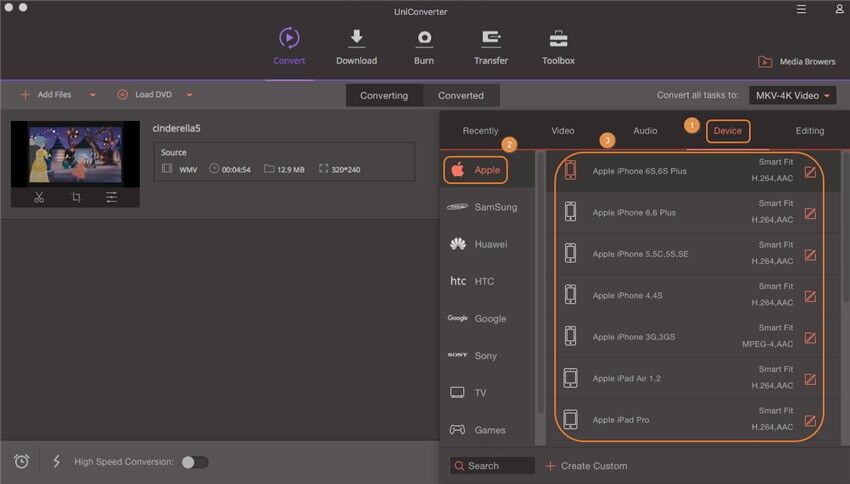
Passo 3. Avviare la conversione
Fare clic sul pulsante "Converti" per iniziare a convertire QuickTime MOV video in un formato Apple TV supportato come si desidera.

Parte 2. Come Usare QuickTime AirPlay
Utilizzare QuickTime AirPlay non potrebbe essere più semplice. Tutto ciò che ti serve è il tuo iPod, iPhone, iPad, Mac o Apple TV. Collega i due dispositivi (quello che contiene il file multimediale e quello a cui si desidera trasmettere il file multimediale) a una singola rete Wi-Fi.
Passo 1. In un'app, come iTunes, che supporta QuickTime AirPlay, assicurati che AirPlay sia abilitato. È possibile accedere a questa opzione dal Centro di Controllo.
Passo 2. Poi, tutto quello che devi fare è selezionare il media che desideri riprodurre, se sia un album di foto, una playlist musicale o un video, e selezionare il dispositivo al quale si desidera trasmettere.
Passo 3. La riproduzione inizierà automaticamente dopo di ciò, in modo che puoi sederti, rilassarsti e goderti il tuo contenuto in streaming da qualsiasi punto di casa tua!
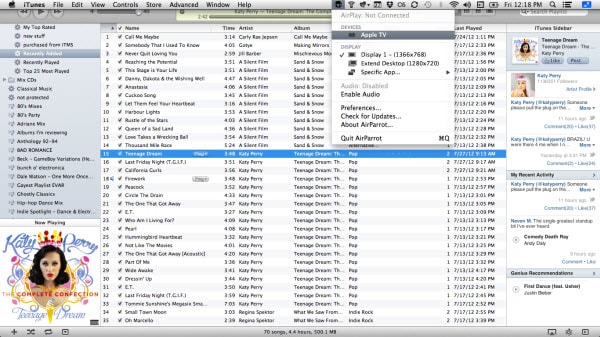
QuickTime AirPlay è facile da usare ed è perfetto per chiunque disponga di due o più dispositivi Apple. È ottimo per le famiglie, anche perché ora non è più necessario mantenere più copie della stessa canzone o video che va ad intasare l’hard disk! Basta tenere tutti i Media tuoi familiari in un unico luogo, e utilizzare AirPlay QuickTime per permettere a tutti lo streaming di quello che vogliono, quando vogliono.
Parte 3: Come Filmati AirPlay QuickTime da OS X a Apple TV
#1. AirPlay QuickTime per Apple TV utilizzando il Mirroring AirPlay
L’Apple TV è un nuovo dispositivo della Apple, progettato per essere la TV che conosci e ami, con tutte le tue caratteristiche preferite della Apple, e la compatibilità con una gamma di altri dispositivi Apple. Con QuickTime AirPlay, fare lo streaming dei tuoi film preferiti, programmi televisivi, playlist musicali e album fotografici al televisore è un compito semplice. Basta seguire le istruzioni riportate sopra. Dal tuo Mac, iPhone, iPod o iPad scegli il media che vuoi trasmettere e lascia che QuickTime AirPlay faccia tutto il lavoro. Il futuro è qui, e il futuro è Apple!

#2. AirPlay QuickTime a Apple TV via iTunes
Non è certo un segreto che iTunes è il più popolare all-in-one Media Center per gli utenti di tutto il mondo. Ora, con QuickTime AirPlay, fare lo streaming dei tuoi media preferiti per iTunes è facile! Basta fare in modo che iTunes abbia la funzionalità QuickTime AirPlay abilitata (si può fare questo nelle Impostazioni), scegliere il media per lo streaming da uno dei tuoi altri dispositivi Apple, e rilassarti con i tuoi media preferiti sul tuo Mac, iPad, iPhone o iPod!
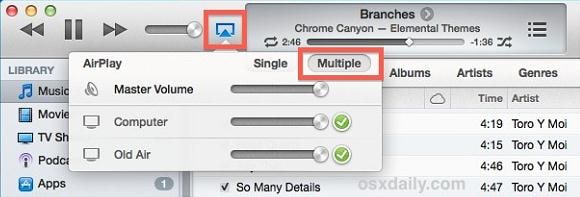
#3. AirPlay QuickTime a iPod, iPhone, o iPad
Se non sei un utente di iTunes, puoi ancora fare lo streaming dei tuoi contenuti dal tuo Mac per iPod, iPhone o iPad! Puoi accedere ad Cloud e uno qualsiasi dei tuoi media che avevi memorizzato sarà disponibile per la riproduzione, anche se il dispositivo su cui viene memorizzato è offline. Le possibilità per intrattenere te stesso sono illimitate con QuickTime AirPlay!
Così hai scaricato l'ultimo episodio del tuo programma TV preferito su iTunes. Con QuickTime AirPlay, tu puoi ottenere un intero mondo di possibilità su quel che vorresti fare dopo. Caricalo nel Cloud e guardalo sul treno mentre si reca al lavoro. Collega l'Apple TV alla rete Wi-Fi e fai lo streaming direttamente nel tuo salotto. Lasciare che i bambini guardino SpongeBob sui loro iPad al piano superiore mentre ti puoi godere un po' di tranquillità!
QuickTime AirPlay ti dà il controllo totale su come divertirti. I tuoi file multimediali, le tue regole!
Consiglio 1: Cos'è QuickTime AirPlay?
QuickTime AirPlay è un servizio gratuito della Apple che permette agli utenti di fare lo streaming dei contenuti multimediali da un dispositivo della Apple, Mac, iPod, iPhone o iPad, a qualsiasi altro dispositivo della Apple, tra cui l’Apple TV, utilizzando una rete wireless. Se hai un film scaricato sul tuo iPod che ti piacerebbe guardare sullo schermo del televisore della Apple, è possibile utilizzare QuickTime AirPlay per lo streaming semplice e facile del contenuto.
QuickTime AirPlay è ideale per gli utenti Mac e per tutti gli appassionati dei prodotti Apple. Con una tale ricchezza di spettacoli televisivi e film disponibili in nel servizio iTunes della Apple, ora è possibile guardare il tuo preferito mostrare o ascoltare la tua musica preferita su qualsiasi dispositivo senza dover copiare file o utilizzare costose unità flash USB.
Vuoi ascoltare la musica che hai messo sul tuo iPad durante la navigazione web sul tuo Mac? Non vi è alcun problema con QuickTime AirPlay! Hai scaricato il tuo programma preferito sul tuo iPad, ma lo vorresti guardare sull’Apple TV? Fallo! Dopo tutto, se hai un grande schermo ne vorresti fare un buon uso di esso.
Consiglio 2: Risoluzione dei Problemi Comuni su QuickTime AirPlay
D: L’icona QuickTime AirPlay non è presente. Cosa fare?
R: Accertati che entrambi i dispositivi siano accesi e collegati alla stessa rete Wi-Fi. Assicurarti che entrambi i dispositivi siano completamente aggiornati. Accertati che AirPlay sia attivato su entrambi i dispositivi. Si prega di tener presente che alcuni contenuti potrebbero richiedere una connessione a Internet per consentire la riproduzione tramite QuickTime AirPlay, quindi assicurati di essere connesso ad Internet.
D: Non fa lo streaming di un contenuto di un'applicazione di terze parti (non iTunes o Apple). Perché?
R: Controlla se l'applicazione sia compatibile con QuickTime AirPlay. Accertati che QuickTime AirPlay sia attivato nelle impostazioni delle appliocazioni.
D: Il contenuto è in ritardo, tagliato o altrimenti molto lento.
R: Assicurarti che nessun altro stia cercando di trasmettere contenuti allo stesso dispositivo allo stesso tempo. Assicurarti che entrambi i dispositivi siano nella gamma del router Wi-Fi. Controlla la condizione del’antenna del tuo router Wi-Fi. Alcuni dispositivi, ad esempio forni a microonde, si è appurato che possano causare problemi con le reti Wi-Fi, compreso il rallentare le prestazioni. Assicurarti che il router non si trovi nelle immediate vicinanze di forni a microonde o baby monitor e prende in considerazione la disattivazione di tali dispositivi, sempre che sia sicuro farlo.
Consiglio 3: Risoluzione dei problemi su AirPlay QuickTime
Se si verificassero dei problemi quando si vedono dei filmati QuickTime AirPlay, è possibile controllare le segunete soluzioni per risolvere i problemi:
* La più importante cosa da controllare è che hai attivato su QuickTime AirPlay, e che il dispositivo con il quale di desidera riprodurre i contenuti multimediali come anche QuickTime AirPlay sia abilitato. Per applicazioni non-iTunes, verificare con lo sviluppatore per vedere se l'applicazione supporti QuickTime AirPlay.
* Assicurarsi che i dispositivi siano collegati alla rete Wi-Fi, e che siano all'interno della gamma del router.
* Durante lo streaming dal Cloud e per alcuni file multimediali selezionati, una connessione Internet attiva è necessaria.
